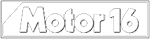Cuando se habla de correos spam o correos basura se está haciendo referencia a todo tipo de mensajes que llegan a plataformas de correos electrónicos, como Gmail, de forma masiva y sin nuestro consentimiento. Google tiene conocimiento acerca de lo preocupante que se ha tornado la situación en torno a esta problemática y, por ello, su herramienta de mensajería cuenta con un ajuste que podría ayudarnos a que este tipo de contenidos dejen de molestar.
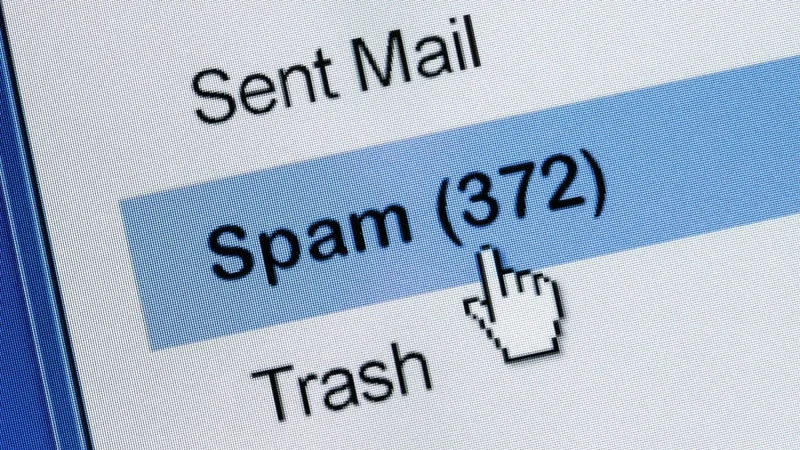
Aunque lo más preocupante de los típicos correos de spam es el hecho de que nos demuestran, en algunos casos, que empresas o diferentes organizaciones conocen datos como nuestra dirección de correo electrónico sin que se los hayamos otorgado, apaciguar lo máximo posible la llegada de estos mensajes puede ser suficiente para optimizar nuestra experiencia en plataformas como Gmail, por ejemplo.
1Esto es lo que debes hacer para disminuir el spam en Gmail

Si bien es cierto que en varios casos Gmail identifica automáticamente los correos indeseados y los redirige de inmediato a la carpeta dedicada a este tipo de mensajes, de igual manera en algunas ocasiones esto no es suficiente para descongestionar nuestra bandeja de entrada principal, lo cual puede provocar que correos realmente importantes se pierdan entre correos basura.
Tomando bajo consideración que en algunas ocasiones es posible que, sin darnos cuenta, hayamos otorgado nuestra autorización para que diferentes entidades nos envíen información vía correo electrónico, la forma de quitarse el problema de encima es rescindiendo los permisos. Para hacerlo, debes entrar en alguno de los mensajes en cuestión, ir hasta abajo y localizar un enlace para cumplir con este propósito.
Sin embargo, podríamos estar frente a un proceso tedioso y lento, por lo que Gmail ofrece una alternativa para optimizar esta metodología. Para aprovecharla, tienes que dirigirte a «Gestionar mi cuenta de Google» tras haber pulsado sobre tu perfil arriba a la derecha, luego debes darle a «Seguridad» y localizar la sección «Aplicaciones y servicios de terceros». En este apartado te aparecerán todos los sitios digitales en los que has iniciado sesión con tu cuenta de Gmail, y podrás seleccionar los que consideras que son responsables del spam para posteriormente pulsar en «Eliminar todas las conexiones que tienes con xxxx».